eHarta: Planurile Directoare de Tragere. II Adăugarea punctelor de control pentru georeferențierea hărților.
de Vasile Crăciunescu
Actualizare 25.01.2011: Au fost adăugate 80 planșe noi.
Cadru: Materialul de față face parte din proiectul colaborativ eHarta. Pentru mai multe detalii consultați pagina dedicată.
Tip activitate: culegere de puncte de control pentru georeferențiere.
Număr persoane implicate: -1.
Introducere
Proiectul planurilor directoare de tragere continuă cu un nouă provocare lansată comunității: adăugarea de puncte de control pentru georeferențierea hărților. Deși intenționăm ca în final să georeferețiem întreaga colecție de hărți folosind un algoritm automat, dezvoltat de colegul nostru Cristian Balint, disponibilitatea unor puncte de control selectate manual ne este de mare folos, atît pentru verificarea rezultatelor obținute cu algoritmului amintit cît și pentru a georeferenția corect planșele cu probleme. Pentru această misiune, la fel ca în cazul acțiunii de colectare de metadate, punem la dispoziția comunității o interfață grafică prin intermediul căreia această acțiune poate fi dusă la bun sfîrșit.
Situația
Stadiul activității de adăugare de puncte de control poate fi consultat în timp real folosind harta de mai jos.

Planșe lipsă () | Planșe neîncepute () | Planșe în lucru () | Planșe finalizate ()
Utilizarea interfeței de selecție
Interfața de selecție a foilor de hartă este identică cu cea utilizată și la activitatea de documentare. La acesta se ajunge urmînd link-ul Georeferențiere planuri de tragere din pagina de start. Celor care sînt la primul contact cu proiectul eHarta le recomandăm mai întîi parcurgerea documentului eHarta: Planurile Directoare de Tragere, secțiunile Creare cont și Utilizarea interfeței de selecție.
Utilizarea interfeței de adăugare a punctelor de control
Prin apăsarea butonului "Editare" se trece în fereastra de editare a punctelor de control (Figura 1):
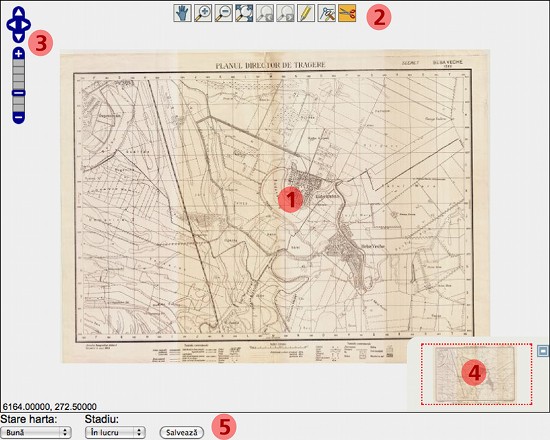
Figura 1. Interfața de editare a punctelor de control.
1. Harta principală;
2. Bara de instrumente (de la stînga spre dreapta: navigare în cadrul hărții, mărire, micșorare, afișare hartă la extinderea maximă, zoom înainte, zoom înapoi, desenare puncte de control, mutare puncte de control. ștergere puncte de control);
3. Control navigare în cadrul hărții (nivel de zoom, navigare nord/est/sud/vest);
4. Hartă de ansamblu. Permite navigarea și recentrarea hărții principale;
5. Formular cu opțiuni referitoare la starea hărții și stadiul de lucru. Tot aici se găsește și butonul de salvare.
Ideea este, din nou, simplă. Folosind instrumentele de interacțiune cu harta (zoom, pan, desenează, mută, șterge) se identifică și se marchează pe ecran cele patru colțuri ale suprafeței utile a hărții. Marcarea punctelor se face doar la ultimul nivel de zoom, urmată de introducerea atributelor numerice după cum urmează: (1) stînga-sus; (2) dreapta-sus; (3) dreapta-jos; (4) stînga-jos. La selectarea instrumentului de desen, indicatorul mouse-ului se va transforma într-o cruce neagră și va fi însoțit pe tot ecranul de două linii perpendiculare de culoare roșie. Indicatorul și liniile de ghidaj vă vor ajuta să plasați punctul de control cît mai exact în colțul chenarului intern al hărții. Următoarele imagini ilustrează modul de introducere a punctelor de control.
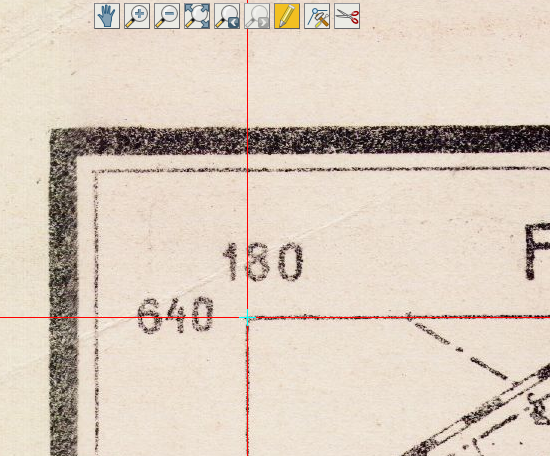
Figura 2. Cu ajutorul instrumentului de mărire se centrează harta pe primul colț a hărții. Se selectează intrumentul de desen și se plasează punctul de control exact în colțul chenarului intern al hărții.
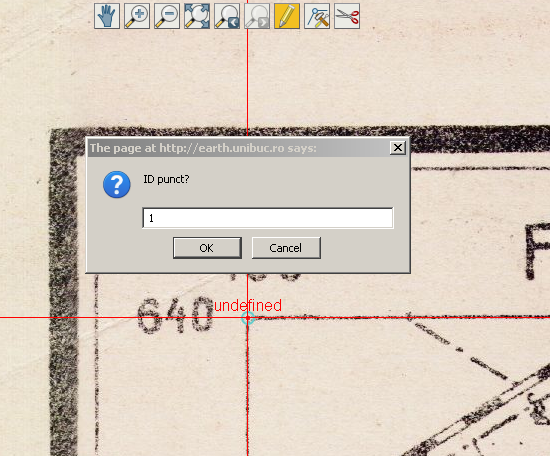
Figura 3. În caseta de dialog afișată imediat după marcarea punctului se introduce indicativul numeric al punctului și se apasă butonul "OK".
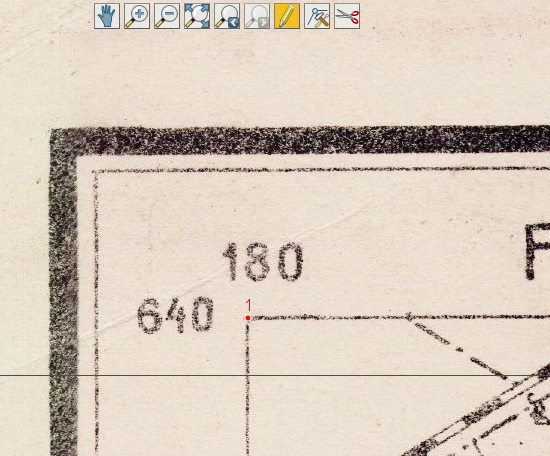
Figura 4. Punctul marcat este afișat pe hartă, cu culoare roșie, însoțit de o etichetă cu ID-ul acestuia.
Operațiunea se repetă pentru toate cele patru colțuri ale hărții. În final, spațiul de lucru ar trebui să arate ca în figura 5.
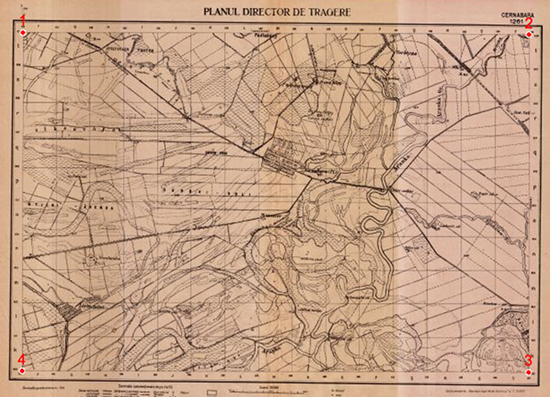
Figura 5. Harta după marcarea punctelor de control.
Atenție!
Informațiile nu vor fi salvate dacă pe hartă se introduc mai mult de patru puncte de control. În acest caz pe ecran va fi afișat un mesaj de eroare. De asemenea, mesaje similare vor fi afișate dacă ID-ul este diferit de cele patru valori permise (1, 2, 3 sau 4) sau dacă două ori mai multe puncte au același ID.
Poziția punctelor introduse poate fi modificată cu ajutorul instrumentului Mută. Pentru a-l folosi trebuie ca mai întîi să selectați punctul de control dorit (click mouse sînga pe punct - culoarea punctului se va schimba în galben) iar mai apoi, folosind drag-and-drop, să-l mutați în locația corectă. Punctele de control pot fi eliminate folosind butonul Șterge.
O dată finalizată operaținea de marcare a punctelor, selectați din meniul Stadiu opțiunea Finalizat și apăsați butonul Salvează. Salvarea cu succes a informațiilor va fi confirmată printr-un mesaj. În cazul hărților cu probleme (colțuri rupte sau imposibil de identificat) se selectează din meniul Stare hartă opțiunea Cu probleme.
Probleme cunoscute
- Aplicația nu funcționează corect sub Internet Explorer și Opera. Vă recomandăm folosirea navigatoarelor testate cu succes de către echipa geo-spatial.org: Firefox, Safari sau Google Chrome;
- Cîteva foi de hartă prezintă unele probleme la nivelurile mici de zoom. Astfel, este posibil ca un punct de control corect marcat la nivelul de zoom 1:1 (ultimul nivel de zoom) să apară decalat la nivele de zoom inferioare. Nu trebuie să vă faceți griji, coordonate sînt corect înregistrate, doar că nu sînt corect afișate la alte nivele de zoom. Totuși, pentru siguranță, vă rugăm să marcați acele foi de hartă ca fiind cu probleme;
- Din scanare, unele foi de hartă au un unghi de rotație destul de semnificativ. În cazul acestora, liniile roșii de ghidaj nu se vor suprapune peste cadrul hărții pe o distanță prea mare în jurul colțului. Nu vă îngrijorați, asigurați-vă că marcați cît mai corect colțurile iar problemele de aliniere vor dispărea la georeferențiere.











